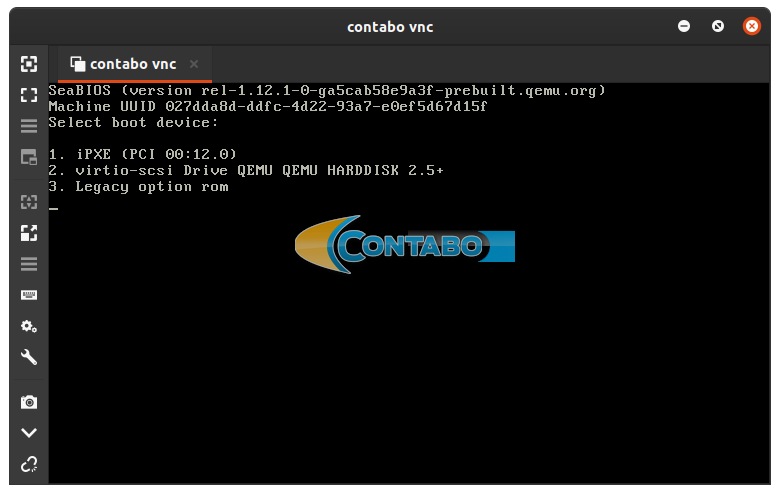Среди многих хостеров contabo.com предлагает VPS с хорошим соотношением цена/качество. Так, например, за 2 ядра, 4Gb RAM, 300Gb SSD на 100Mbit порту вы заплатите всего 3.99 Eur. Есть консоль управления, выбор дистрибутивов и на первый взгляд все как у других.
Но есть один нюанс. У вас нет возможности бесплатно установить свой дистрибутив Linux на VPS в contabo из консоли управления и вам недоступны настройки во время стандартного процесса установки. Он (процесс) проходит без вашего участия.
Конечно, как написано у них в FAQ, можно обратиться в техподдержку и «они будут счастливы предложить вам прайс на услуги их специалистов по индивидуальной установке операционной системы».
После установки дистрибутива от Contabo мы получаем Ubuntu с учетной записью root, без шифрования и LVM с одним разделом. Если вы не согласны мириться с таким положением дел, то я расскажу вам как это обойти.
Во-первых, подключаемся по VNC к виртуальной машине. Затем соединяемся к ней же по SSH и отправляем на перезагрузку.
Когда в консоли VNC появится логотип Proxmox нажимаем клавишу ESC. Попадаем в boot-меню, первым пунктом которого идет iPXE, что дает нам возможность загрузить установочной образ по сети.
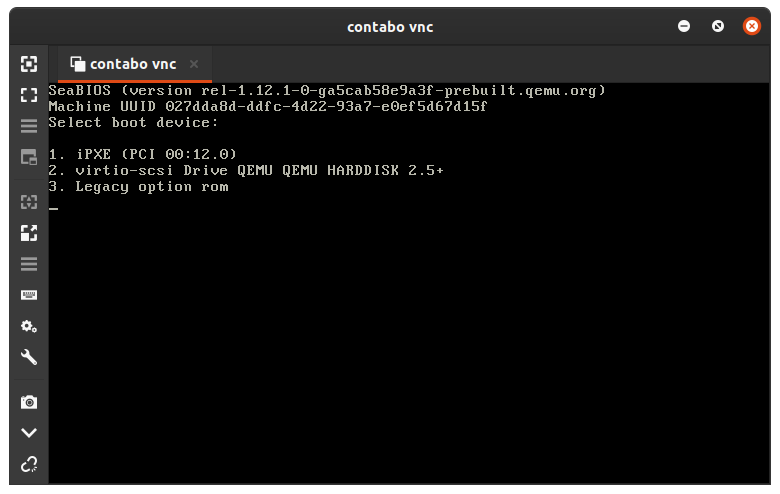
Для того чтобы попасть в консоль iPXE нажимаем на клавиатуре 1, затем Ctrl+B.
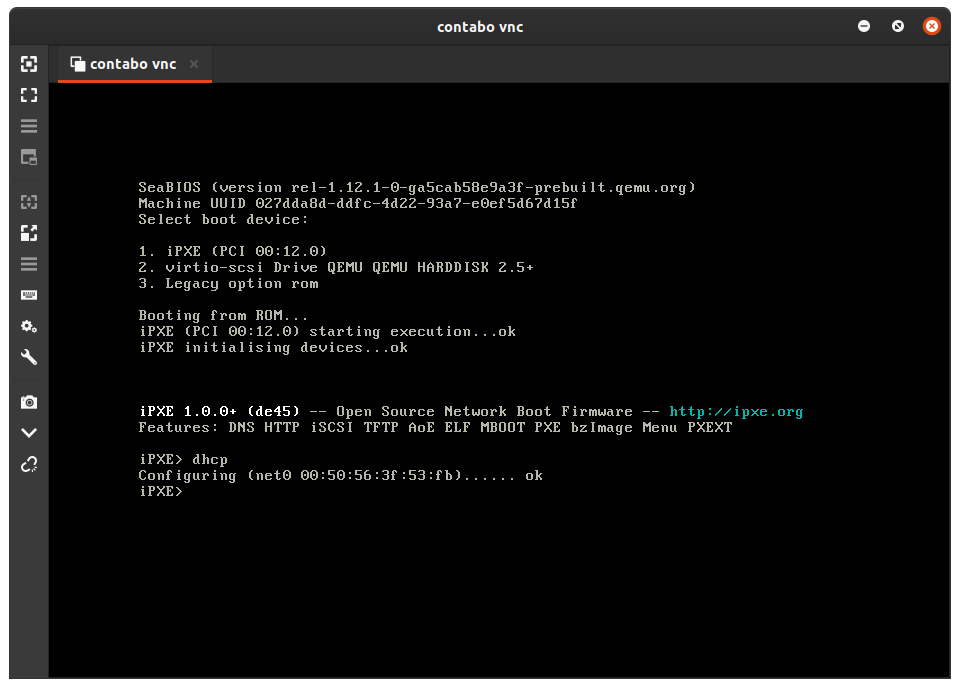
Для запуска установки Ubuntu 18.04 выполняем в консоли следующие команды:
dhcp
set url http://archive.ubuntu.com/ubuntu/dists/bionic-updates/main/installer-amd64/current/images/netboot/ubuntu-installer/amd64/
kernel ${url}linux initrd=initrd.gz
initrd ${url}initrd.gz
bootДалее, в процессе обычной установки, выбираем нужные опции и разбивку диска. В результате получаем настроенный под вас дистрибутив без траты денег на услуги техподдержки.
Если же вам нужен большой выбор дистрибутивов через удобное меню, воспользуйтесь, например, вот этим сайтом.
Для этого в консоли iPXE введите следующее:
dhcp chain http://boot.salstar.sk
В загрузившемся меню выбираете нужный вам дистрибутив и установливаете его, настроив под себя.
Если у вас есть вопросы, то пишите в комментарии. Удачи!